So teilen Sie Worttext in zwei Spalten auf und fügen Trennlinien hinzu

Nachfolgend verwenden wir Word2007, um die Methode zum Aufteilen von Word in zwei Spalten und zum Hinzufügen von Trennzeichen zu demonstrieren:
Öffnen Sie den Text, den wir in Spalten aufteilen möchten, und Klicken Sie in der Menüleiste auf „Seite“ „Layout“ „Spalten“, wählen Sie „Weitere Spalten“
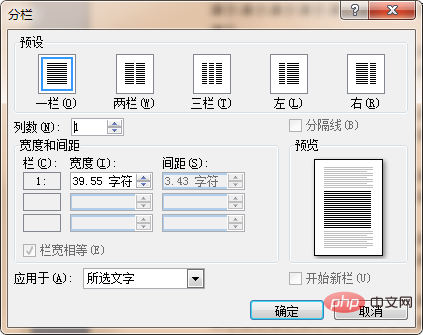
Das Spaltendialogfeld erscheint
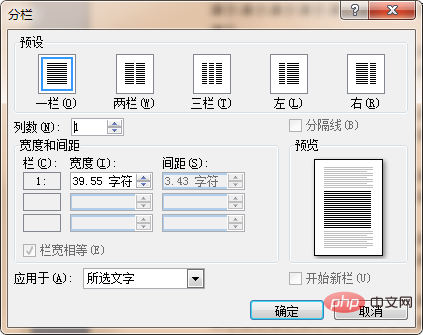
Wir wählen zwei Spalten aus, aktivieren „Trennlinie“ und klicken auf „OK“.
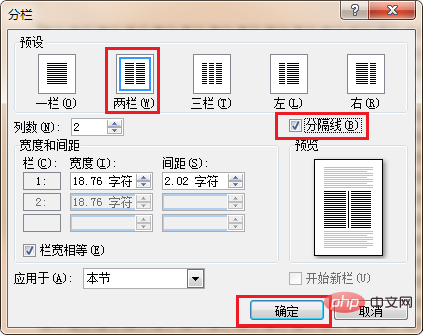
wird in zwei Spalten unterteilt und eine Trennlinie hinzugefügt. Das Ergebnis ist wie in gezeigt die Figur
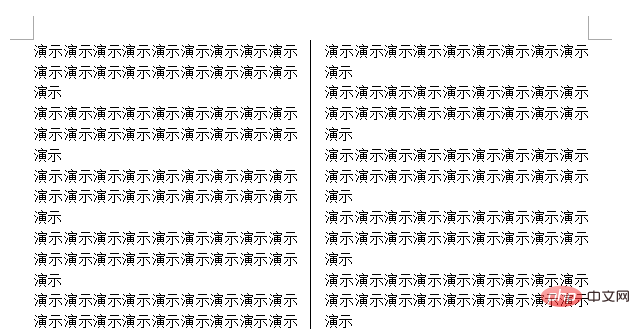
Weitere technische Artikel zu Word finden Sie in der Spalte Word-Tutorial zum Lernen!
Das obige ist der detaillierte Inhalt vonSo teilen Sie Worttext in zwei Spalten auf und fügen Trennlinien hinzu. Für weitere Informationen folgen Sie bitte anderen verwandten Artikeln auf der PHP chinesischen Website!

Heiße KI -Werkzeuge

Undresser.AI Undress
KI-gestützte App zum Erstellen realistischer Aktfotos

AI Clothes Remover
Online-KI-Tool zum Entfernen von Kleidung aus Fotos.

Undress AI Tool
Ausziehbilder kostenlos

Clothoff.io
KI-Kleiderentferner

AI Hentai Generator
Erstellen Sie kostenlos Ai Hentai.

Heißer Artikel

Heiße Werkzeuge

Notepad++7.3.1
Einfach zu bedienender und kostenloser Code-Editor

SublimeText3 chinesische Version
Chinesische Version, sehr einfach zu bedienen

Senden Sie Studio 13.0.1
Leistungsstarke integrierte PHP-Entwicklungsumgebung

Dreamweaver CS6
Visuelle Webentwicklungstools

SublimeText3 Mac-Version
Codebearbeitungssoftware auf Gottesniveau (SublimeText3)

Heiße Themen
 So stellen Sie das Zeckensymbol im Wortfeld ein
Mar 07, 2025 pm 02:29 PM
So stellen Sie das Zeckensymbol im Wortfeld ein
Mar 07, 2025 pm 02:29 PM
In diesem Artikel werden Methoden zum Einfügen von Schecks in Microsoft Word -Textfelder beschrieben. Es erklärt zwei primäre Ansätze: Verwenden der Funktion "Symbole" (über die Registerkarte "Einfügen") und direkt aus dem "Symbole" Grou einfügen
 Wie man ein Wortverzeichnis in einen Tischstil macht
Mar 07, 2025 pm 02:36 PM
Wie man ein Wortverzeichnis in einen Tischstil macht
Mar 07, 2025 pm 02:36 PM
In diesem Artikel wird beschrieben, wie ein Wort inhaltliche Inhaltsverzeichnis erstellt wird, das einer Tabelle visuell ähnelt. Es erklärt eine Problemumgehung, bei der das automatisch erzeugte TOC in eine Tabelle konvertiert und sein Erscheinungsbild mithilfe von Tabellenformatierungsoptionen angepasst wird. Ihnen
 So löschen Sie leere Seiten auf Word
Mar 07, 2025 pm 02:31 PM
So löschen Sie leere Seiten auf Word
Mar 07, 2025 pm 02:31 PM
Dieser Artikel befasst sich mit dem Entfernen von leeren Seiten vom Beginn der Wortdokumente. Das Hauptproblem ist die versteckte Formatierung, hauptsächlich Abschnittsbrüche und zusätzliche Absätze. Lösungen umfassen die Verwendung der Funktion "Show/Hide", um eine zu identifizieren
 Was ist der Grund, warum das Wort Bild nicht in der Mitte ist?
Mar 07, 2025 pm 02:33 PM
Was ist der Grund, warum das Wort Bild nicht in der Mitte ist?
Mar 07, 2025 pm 02:33 PM
Dieser Artikel befasst sich mit allgemeinen Microsoft Word-Bild-zentrierenden Problemen. Falsche Textverpackung, Absatzausrichtung, Tabellenzellausrichtung, widersprüchliche Stile und Abschnittbruch werden als häufige Ursachen identifiziert. Fehlerbehebungsschritte beinhalten die Überprüfung
 So löschen Sie leere Seiten in Wort
Mar 07, 2025 pm 02:38 PM
So löschen Sie leere Seiten in Wort
Mar 07, 2025 pm 02:38 PM
Dieser Artikel befasst sich mit dem Löschen von leeren Seiten in Word -Dokumenten. Es werden Schritte zur Fehlerbehebung angegeben, einschließlich der Überprüfung nach versteckten Absätzen, Seitenunterbrechungen, Abschnittsunterbrechungen und verborgenen Text/Objekten. Lösungen für anhaltende Probleme und Vorbeugung
 So stellen Sie die richtige Nummer im Word -Feld ein
Mar 07, 2025 pm 02:37 PM
So stellen Sie die richtige Nummer im Word -Feld ein
Mar 07, 2025 pm 02:37 PM
In diesem Artikel wird erläutert, wie Microsoft Word -Textfelder Checkmarks hinzugefügt werden. Es werden zwei Methoden beschrieben: Einfügen eines statischen Checkmark -Symbols mit der Funktion "Symbol einfügen" und erstellen eines Funktionspokals mithilfe von Formularfeldern. Das einfachste ich
 So erstellen Sie Seitencode für das Wortverzeichnis
Mar 07, 2025 pm 02:40 PM
So erstellen Sie Seitencode für das Wortverzeichnis
Mar 07, 2025 pm 02:40 PM
In diesem Artikel wird erläutert, wie automatische Seitenzahlen in einem Word -Inhaltsverzeichnis erstellt und aktualisiert werden. Es enthält Details mit Überschriftenstilen, der Funktion "Feld aktualisieren" und vordefinierte/benutzerdefinierte Stile zur Steuerung Seitenzahlen Erscheinungsbild und Formatierung
 So erstellen Sie ein Mobiltelefon -Wortverzeichnis
Mar 07, 2025 pm 02:35 PM
So erstellen Sie ein Mobiltelefon -Wortverzeichnis
Mar 07, 2025 pm 02:35 PM
In diesem Artikel wird erläutert, wie ein Inhaltsverzeichnis (TOC) in Microsoft Word auf mobilen Geräten erstellt wird. Es beschreibt den Prozess und betont die Bedeutung korrekt formatierter Überschriften. Während die automatische Generation möglich ist, hat die mobile TOC -Kreation li






